سلام من میخوام به منوی بوت کامپیوتر برم اما کیبوردم کار نمیکنه از چند تا مختلف هم استفاده کردم نشد
با سلام و عرض ادب خدمت شما دوست عزیز,
بابت تاخیر در پاسخ دهی از شما پوزش میطلبیم , تنها راه رفتن به بایوس و تنظیمات بدون صفحه کیبرد به شرح زیر است
استفاده از منوی استارت پیشرفتهی ویندوز ۱۰
همانطور که گفته شد عملیات POST در برخی سیستمها بهحدی سریع صورت میگیرد که امکان استفاده از کلید میانبر را از کاربر سلب میکند. در چنین حالتی اگر از ویندوز ۱۰ استفاده میکنید، میتوانید از Advanced startup کمک بگیرید.
۱. وارد تنظیمات شوید.
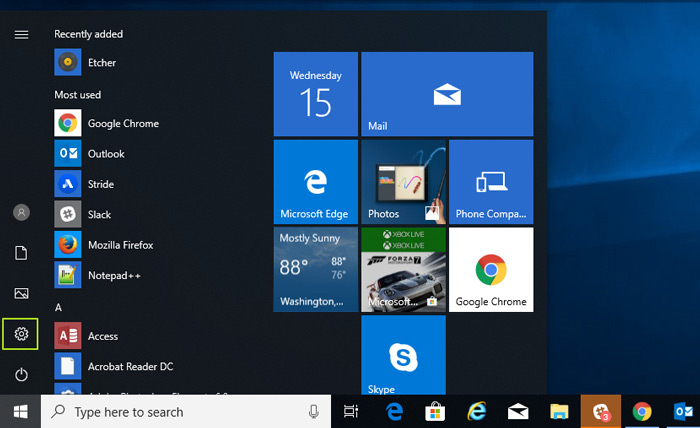
۲. روی Update & Security کلیک کنید.
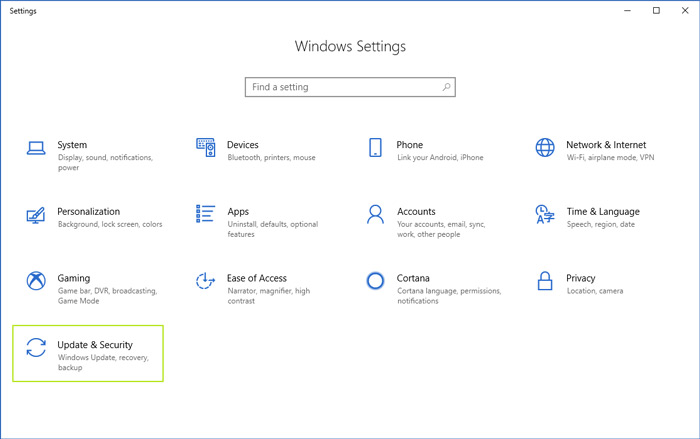
۳. در فهرست سمت چپ Recovery را انتخاب کنید.
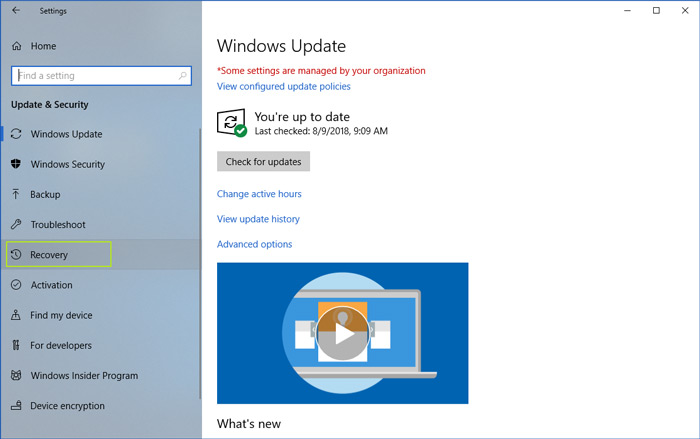
۴. زیر قسمت Advanced startup روی گزینهی Restart کلیک کنید.
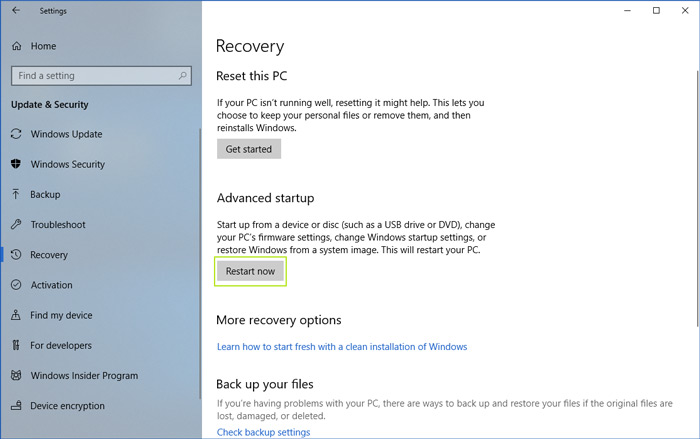
۵. رایانهی شما راهاندازی مجدد خواهد شد.
۵. روی Troubleshoot کلیک کنید.
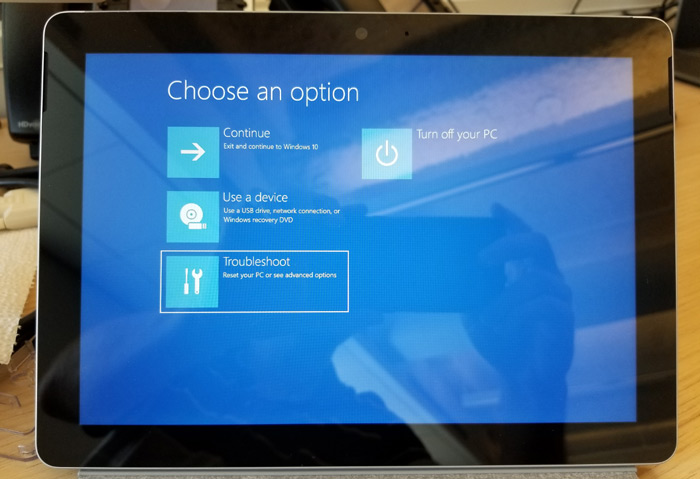
۶. روی Advanced options کلیک کنید.
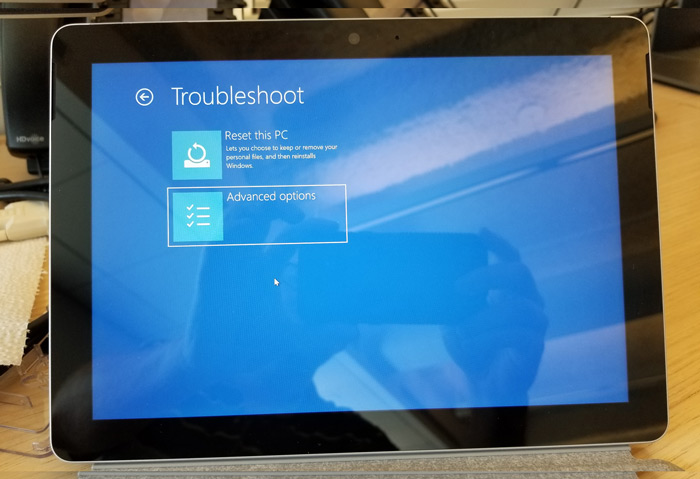
۷. حال UEFI Firmware Settings را انتخاب کنید.
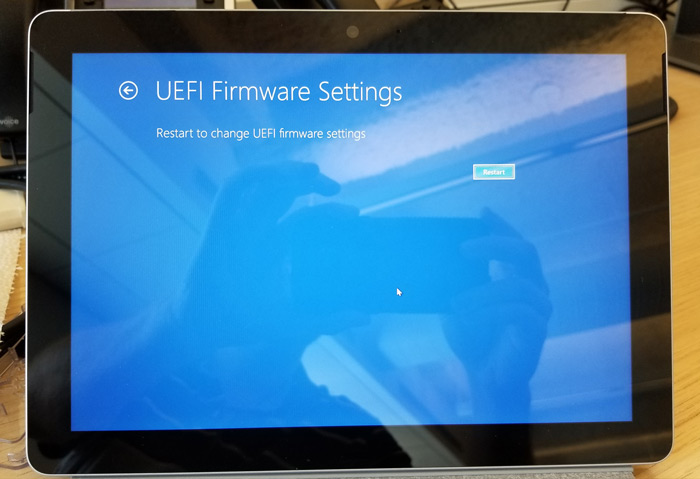
۸. برای تأیید روی Restart کلیک کنید.
روش سوم: استفاده از دستور لینوکس
اگر سیستم شما یکی از توزیعهای بهروز لینوکس مثل اوبونتو را اجرا میکند، میتوانید با اجرای دستور زیر در command prompt وارد منوی بایوس شوید.
sudo systemctl reboot --firmware
اگر امکان بوت دستگاه یا استفاده از کلید بایوس وجود نداشته باشد
چنانچه رایانهی شما بهدلیل عدم توانایی در یافتن درایو قابلبوت، قادر به اجرای سیستمعامل نباشد، معمولا بوت را متوقف کرده و گزینهی ورود به بایوس را در فهرستی تحت عنوان setup در اختیار شما میگذارد.
در مواقعی که POST سریع اتفاق میافتد و اجازهی فشردن کلید بایوس را نمیدهد و از طرفی سیستمعامل یا بوتلودر دچار مشکل شدهاند و سیستم موفق به بوت نمیشود؛ تنها راه، استفاده از دیسک بوت اضطراری است. هنگام بوت، امکان انتخاب اینکه سیستم از فلش مموری، DVD درایور یا هارد بوت شود، وجود دارد؛ بنابراین، میتوانید از یک دیویدی ویندوز ۱۰ یا فلش مموری برای بوت اضطراری سیستم استفاده کنید. در این حالت، پس از اجرای منوی نصب ویندوز، میتوانید بهجای نصب، روی Repair your computer کلیک کنید و سپس در قسمت Troubleshoot گزینهی UEFI Firmware Settings را انتخاب کرده و روی Restart کلیک کنید.
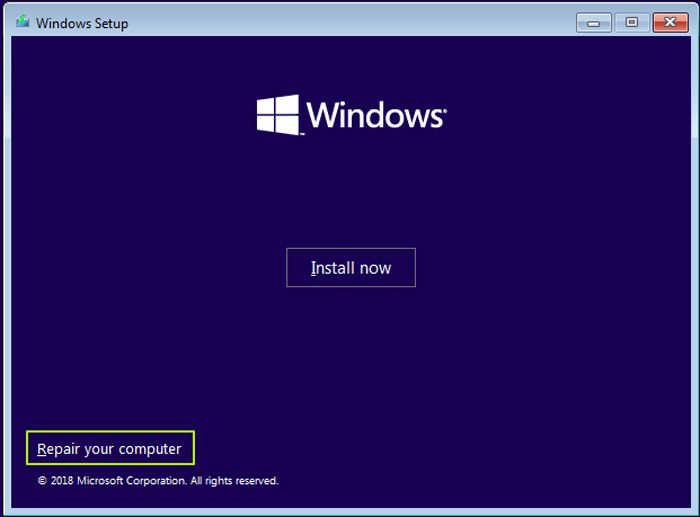
در نهایت، اگر هیچیک از روشهای فوق عمل نکرد، میتوانید خطایی را در سیستم ایجاد کنید که مانع از بوت دستگاه از طریق درایورهای خود شود. در این حالت، منوی بایوس پیشروی شما قرار خواهد گرفت.
بسیاری از کامپیوترهای رومیزی در صورتی که کیبورد به آنها متصل نباشد، یا دستورات دریافتی از کیبورد بیش از حد باشند، پیغام خطا میدهند. بنابراین، ممکن است بتوانید با نگه داشتن تعداد زیادی از دکمههای کیبورد باعث بروز خطا و در نتیجه ظهور منوی ورود به بایوس شوید.
از هر روشی که برای ورود به بایوس استفاده میکنید، دقت داشته باشید که در ایجاد تغییرات در گزینههای این منو با احتیاط و آگاهی عمل کنید؛ چرا که ممکن است ناخواسته اجزای کلیدی سیستم را از کار بیاندازید.
اگر سوال بیشتری در این زمینه داشتید تیم ما در خدمت شماست .
باتشکر,
تیم پشتیبانی







